很多人在使用win7的时候,不熟悉其中BIOS密码是怎么设置的?今日在这就为你们带来了win7中设置BIOS密码的具体操作步骤。 1、重启电脑后立即不停的点按F2键(不同品牌按键不一,大家可以
很多人在使用win7的时候,不熟悉其中BIOS密码是怎么设置的?今日在这就为你们带来了win7中设置BIOS密码的具体操作步骤。

1、重启电脑后立即不停的点按F2键(不同品牌按键不一,大家可以网上搜索一下),直到进入BIOS配置界面
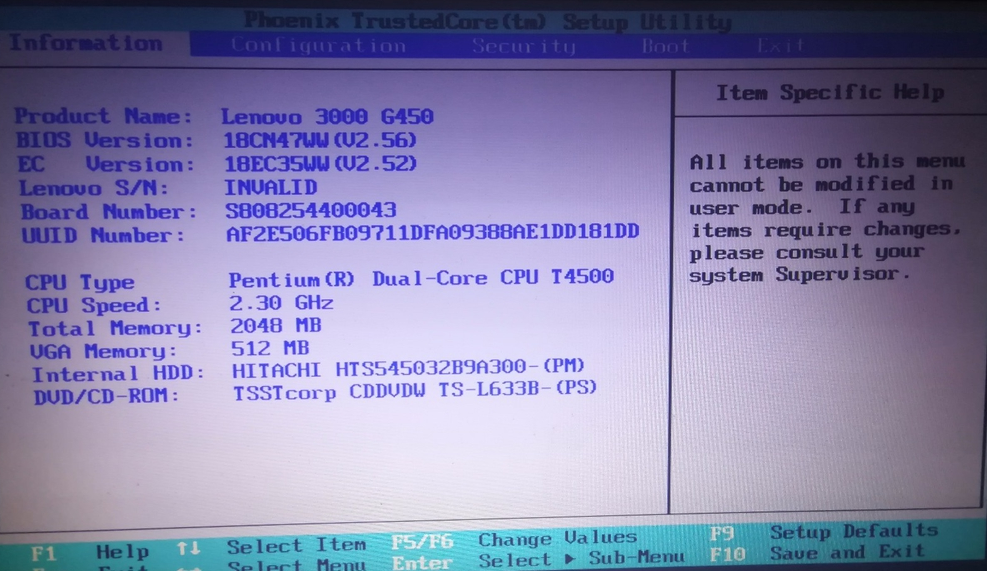
2、使用小键盘的左右键进入security标签,设置开机的普通用户和管理员两种BIOS密码
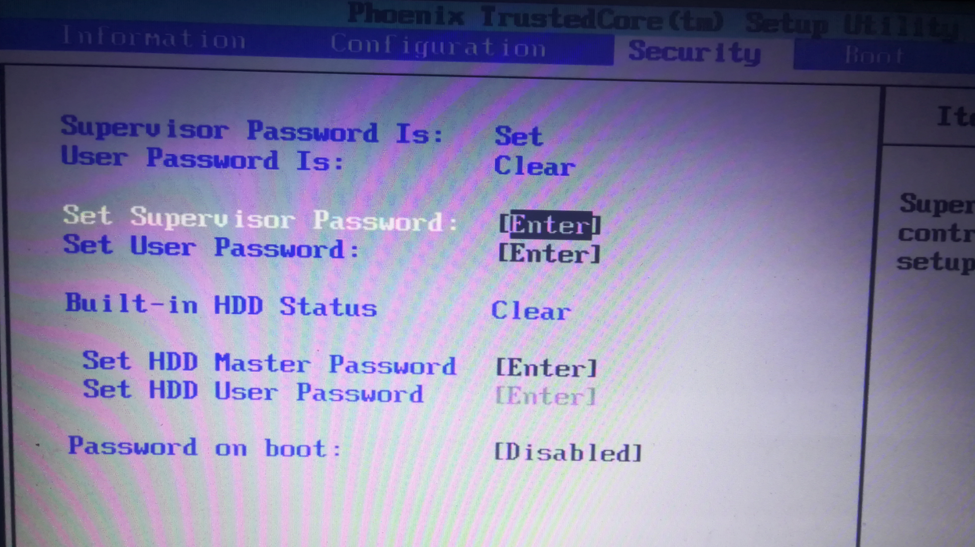
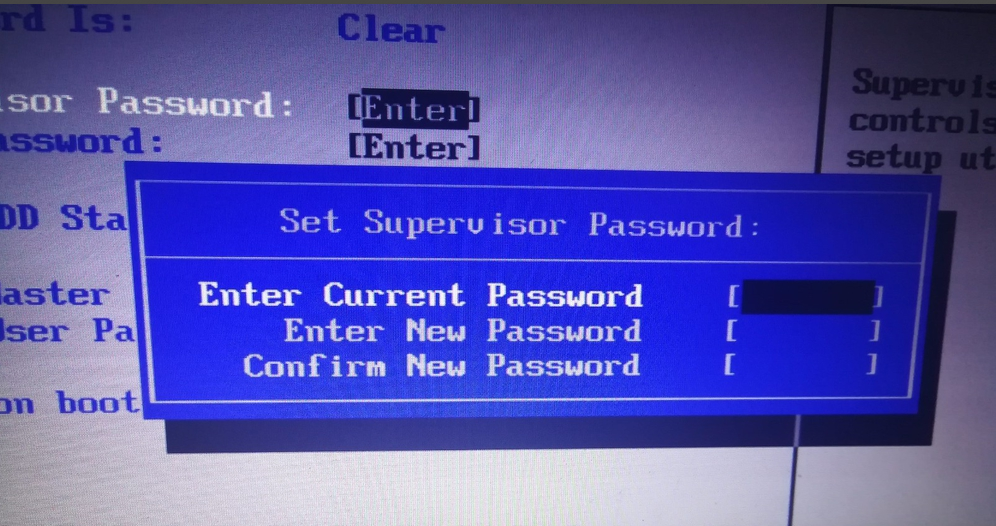
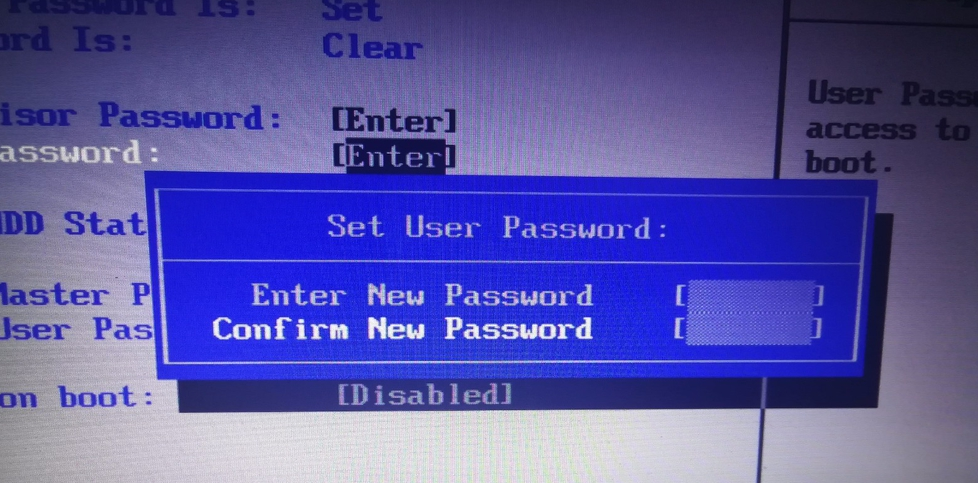
3、再移动到exit标签,找到退出并保存的选项,回车确认。
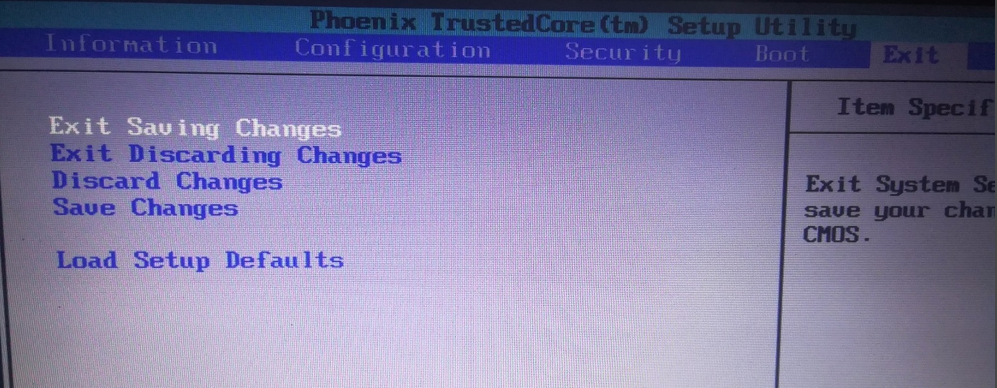
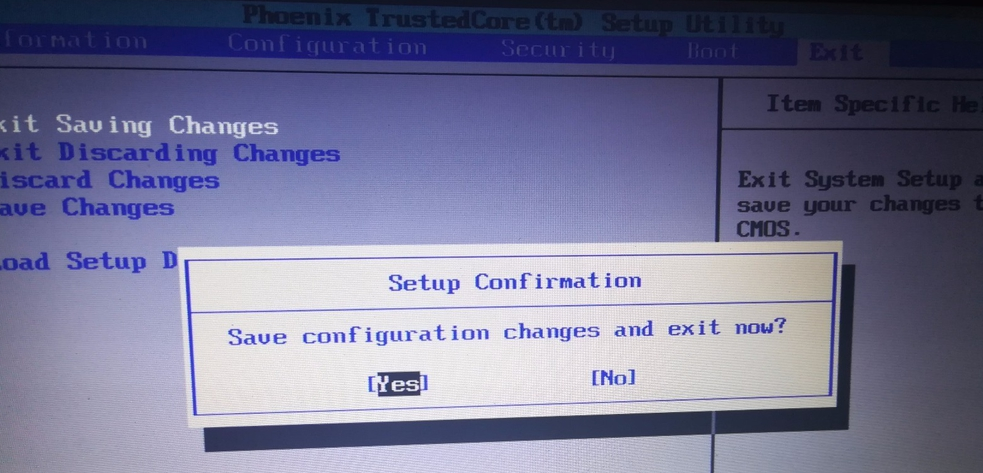
4、设置好后,关机重启,这时候就会有验证的窗口。
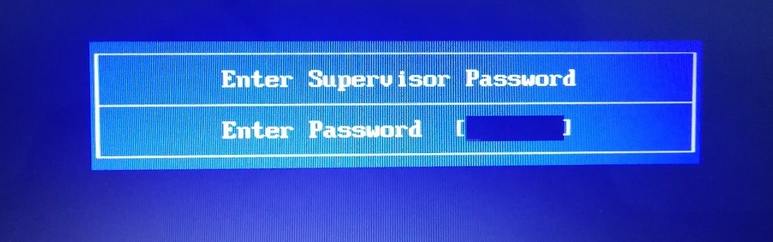
5、根据自己设置的用户账号密码,进入对应权限的系统。
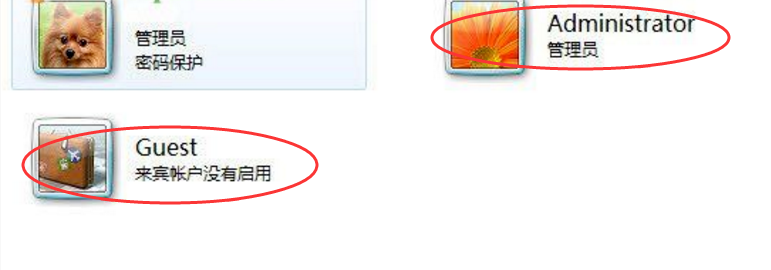
根据上文描述的win7中设置BIOS密码的具体操作步骤,你们是不是都学会啦!
